win7怎么设置不待机?win7设置不待机的方法
win7怎么设置不待机?很多用户有时可能需要挂一些游戏或应用,希望系统不进入待机状态,因一旦进入待机状态,会断网,应将停止运行,因此需设置win7旗舰版系统不待机来解决。下面,我们一起来看看win7设置不待机的方法。
一:首先点击开始—--控制面板---—电源选项---—更改计算机睡眠时间---—使计算机进入睡眠状态—---从不。
如您只是Win7系统普通版本,在桌面上找不到个性化设置,那可以采用以下通用的Win7系统设置不待机方法,具体的步骤如下所示:
1、首先点击开始菜单选控制面板
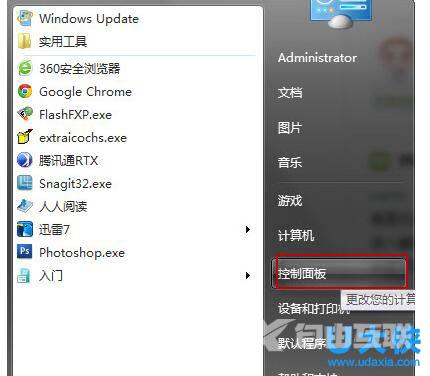
win7
2.在调整计算机的设置中选择电源选项
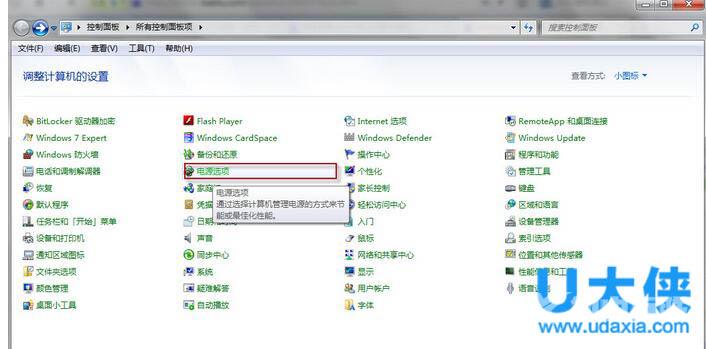
win7
3.在电源选项中选择左上角的更改计算机睡眠时间
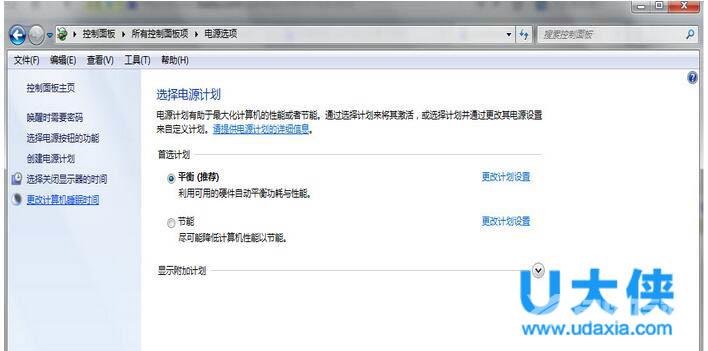
win7
4.在是计算机进入睡眠状态中选择从不就可以搞定了!
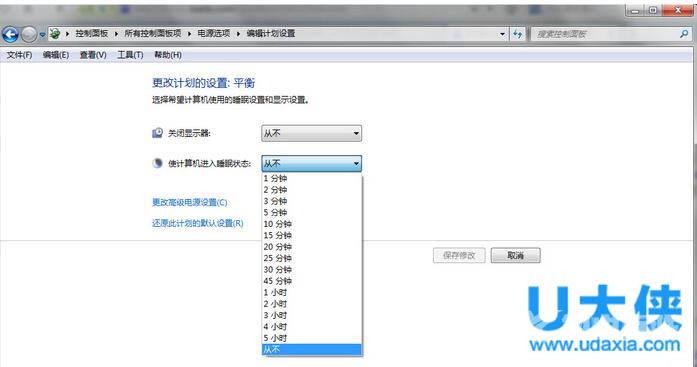
win7
推荐阅读:Win7进入待机状态后下载进程自动中断的解决方法
[page]
win7待机不断网设置:
1、鼠标右击网络,选择属性。
2、在网络和共享中心界面中,选择本地连接。
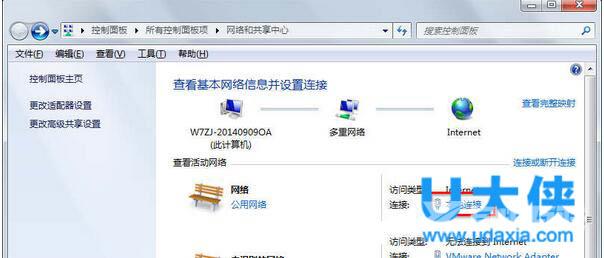
win7
3、在本地连接 状态界面中,单击属性。
4、在本地连接 属性界面中,单击配置。
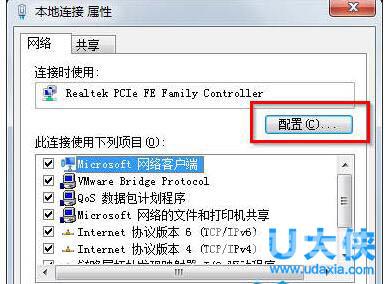
win7
5、在弹出的窗口中,切换到电源管理选项,将允许计算机关闭此设备以节约电源前面的勾选去掉,再按确定。
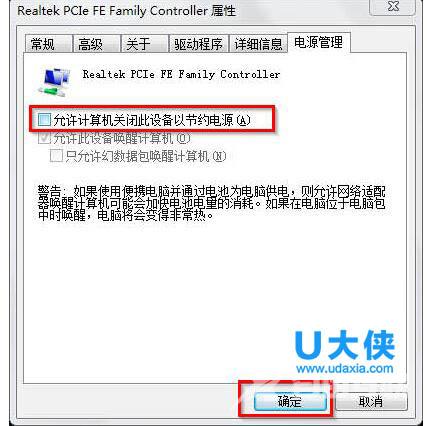
win7
以上就是win7设置不待机的方法,更多精彩内容继续关注海外IDC网官网。
